Qualche giorno fa vi abbiamo parlato della possibile introduzione in Android N della modalità multi-window con finestre a dimensioni libere. Questa funzione è stata confermata quest’oggi dal sito arstechnica che, tramite un video ed una guida, ha mostrato come attivarlo sul proprio tablet.
Come si nota anche dalla galleria in basso, infatti, una volta aperta un’app sarà possibile recarsi nel menù “Recenti” per aprirne un’altra tra quelle disponibili in alto o eliminarle scorrendole lateralmente.
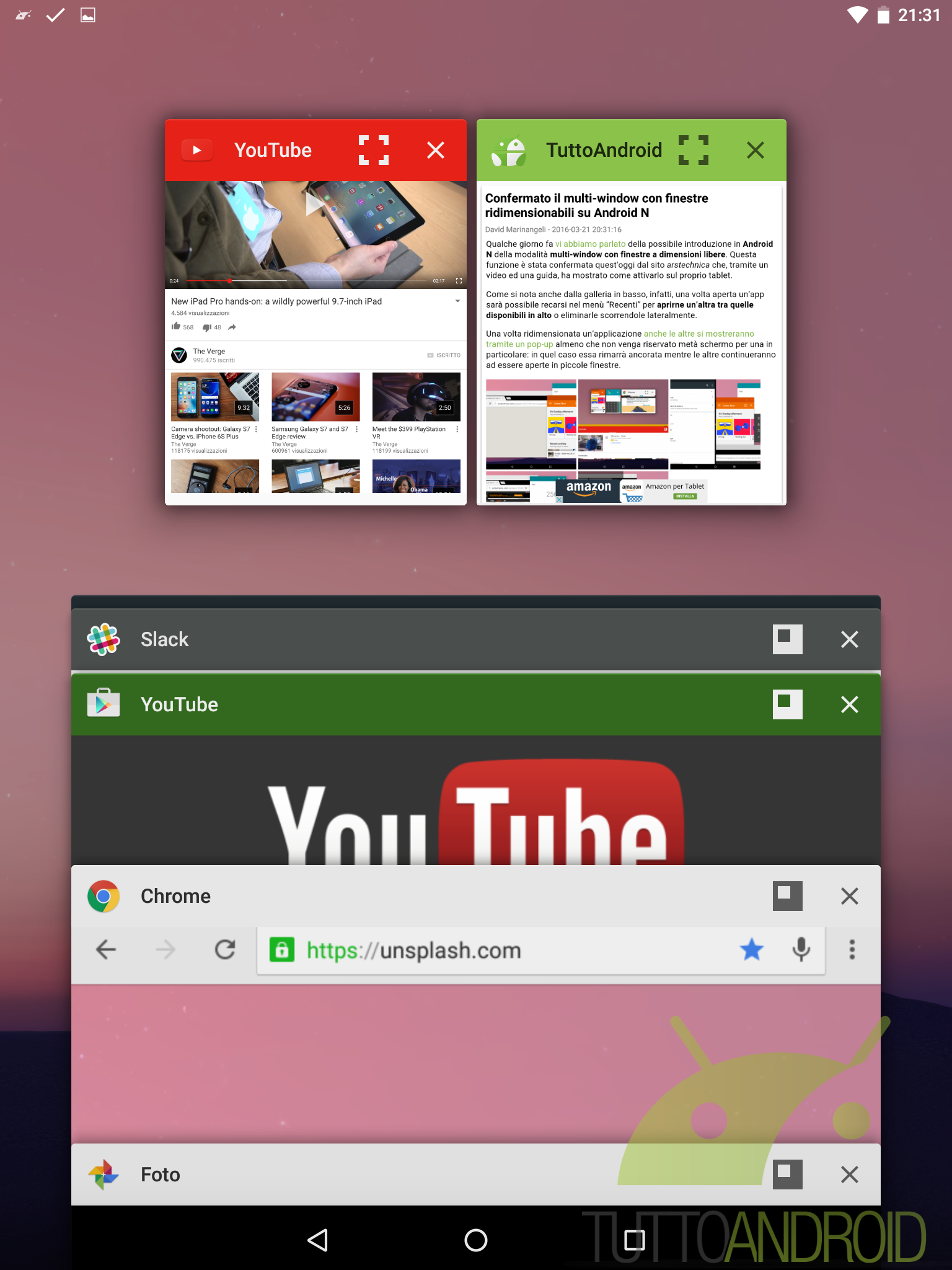
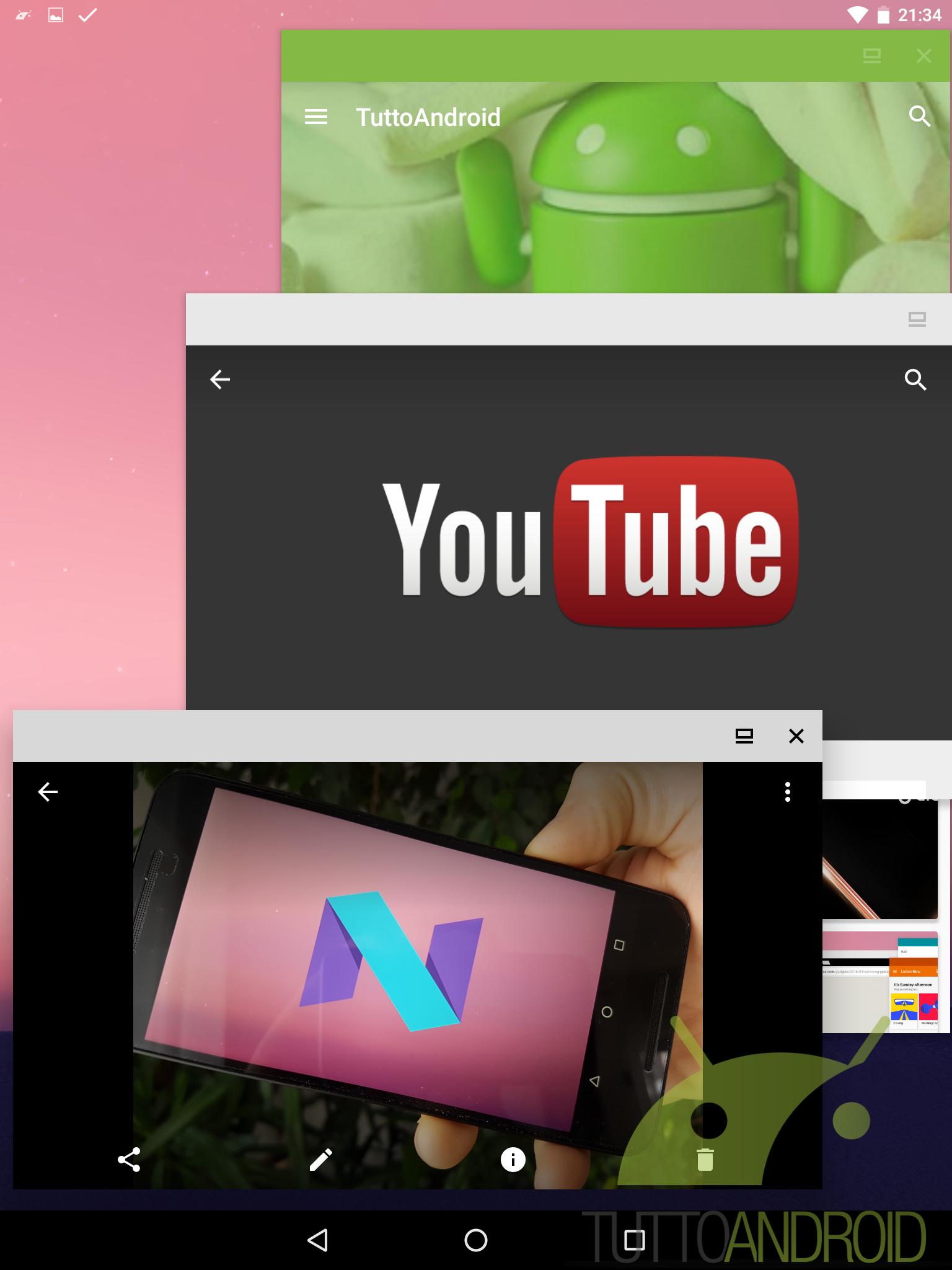
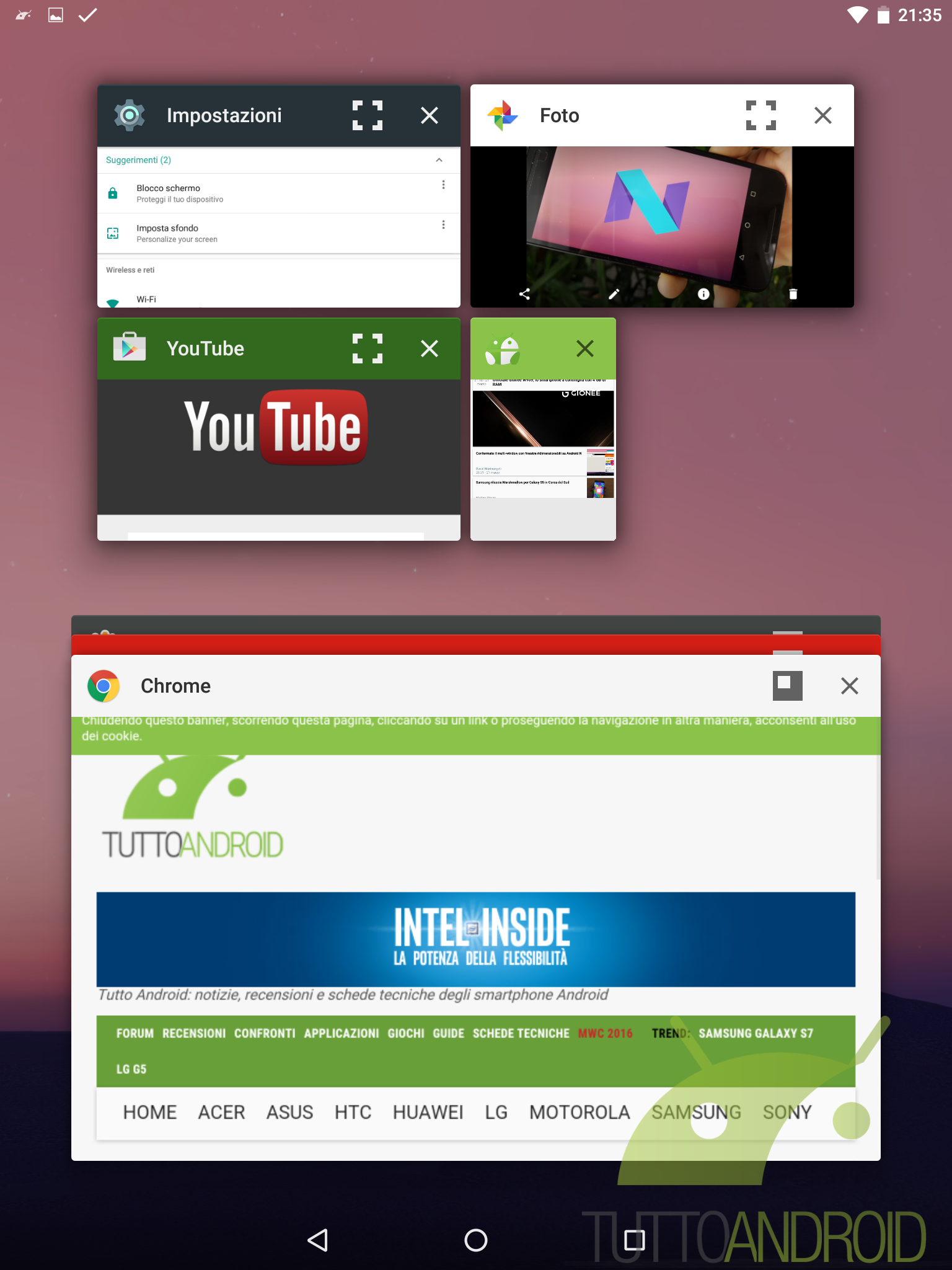
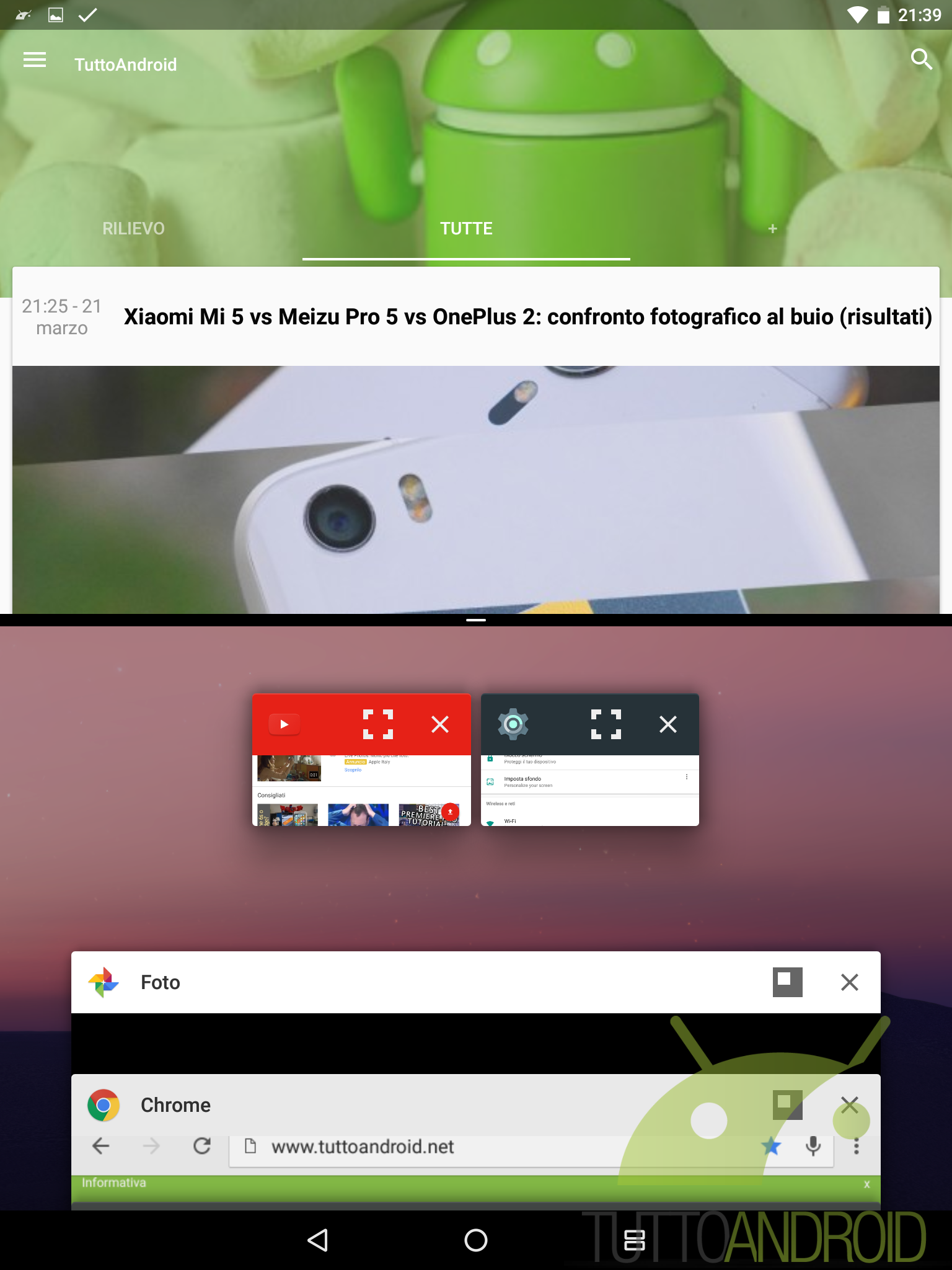
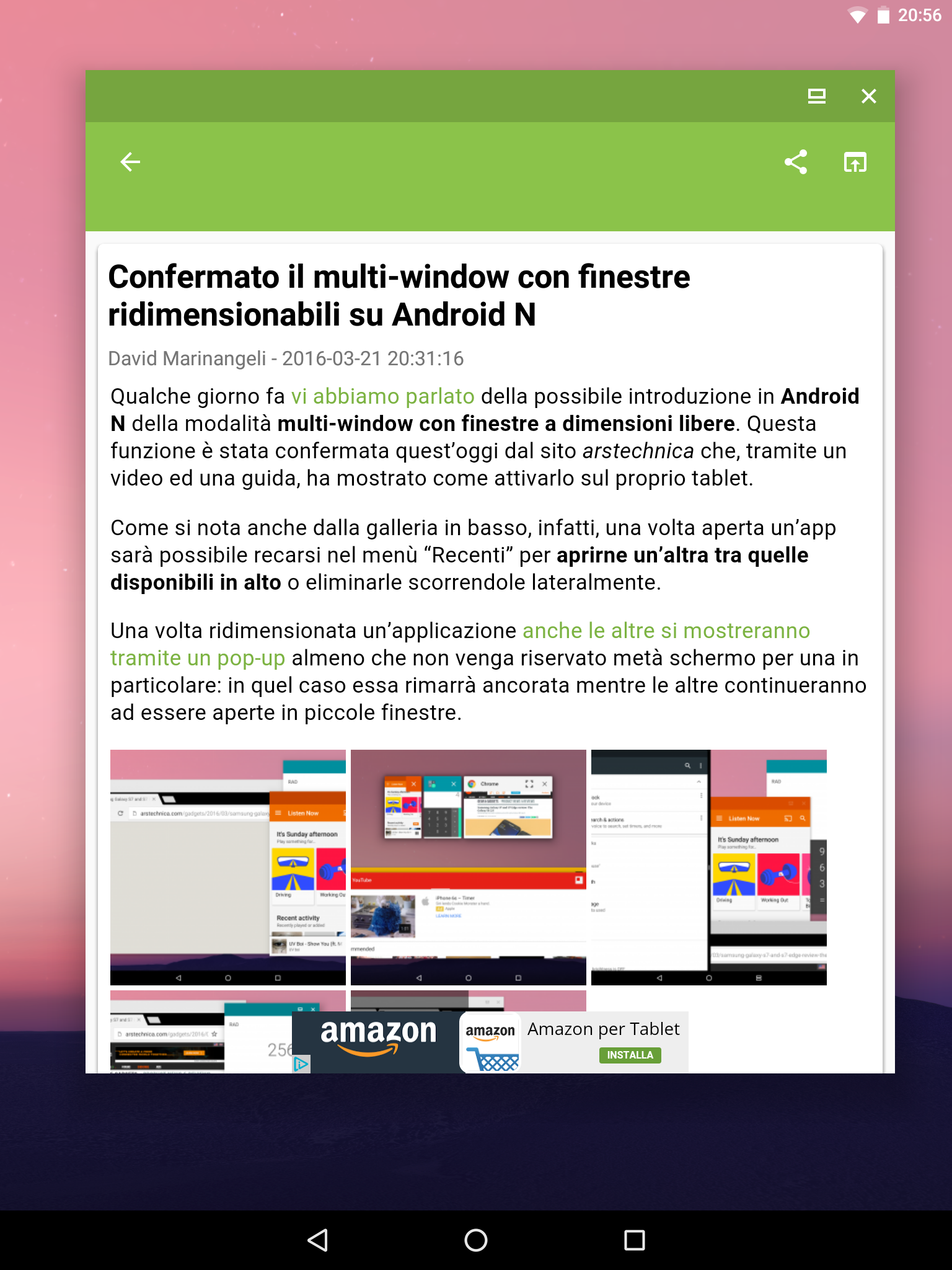
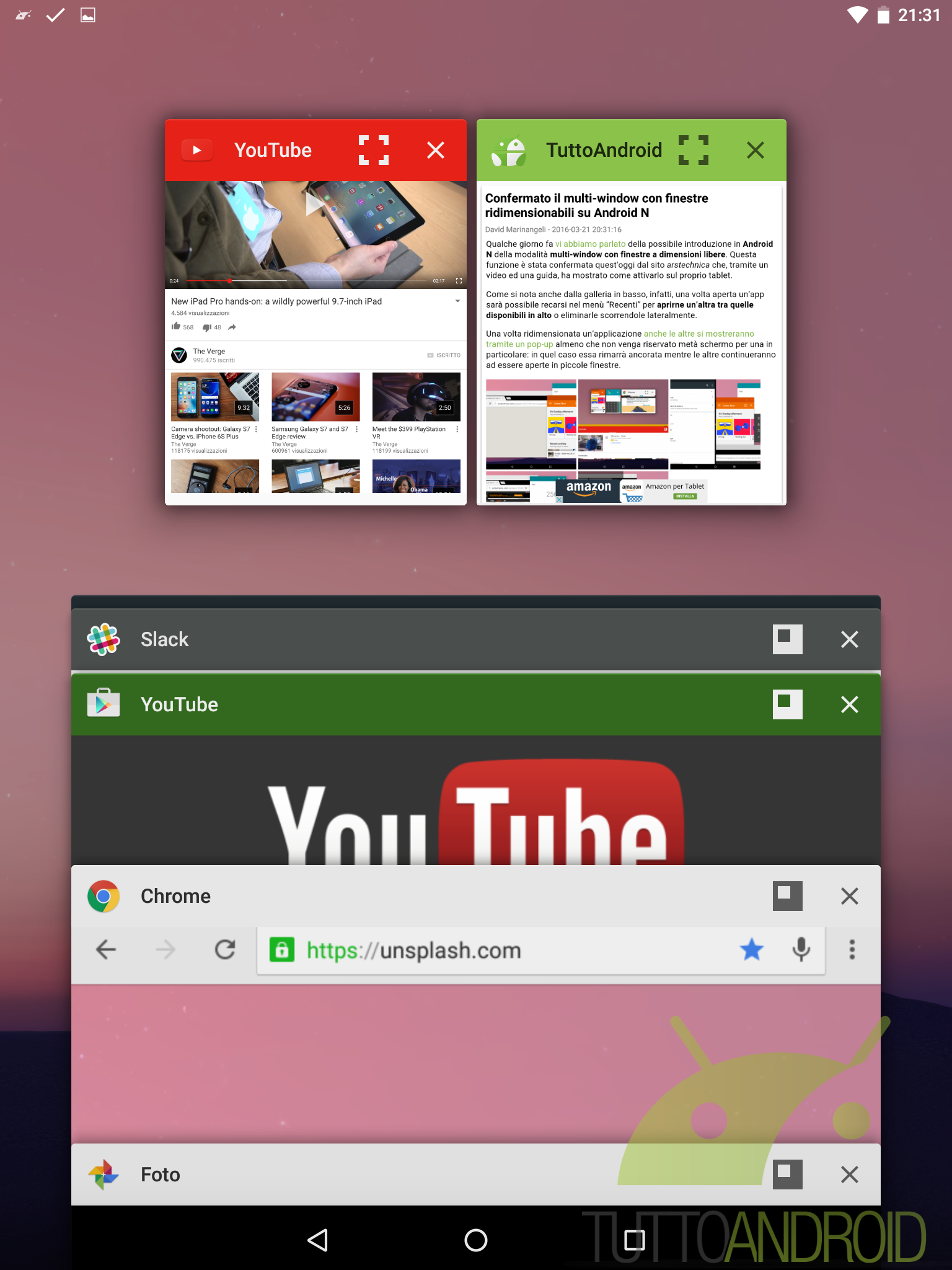
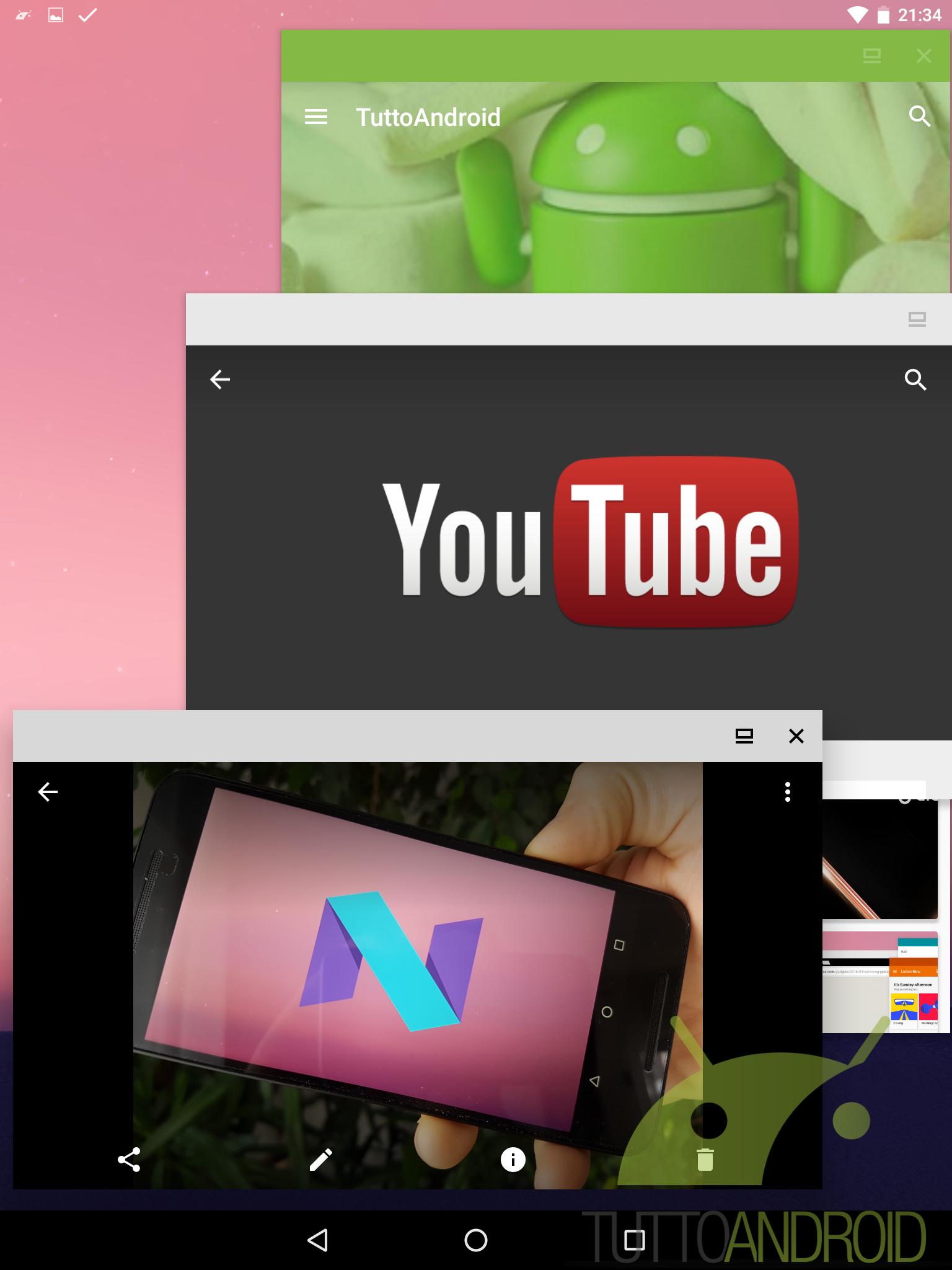
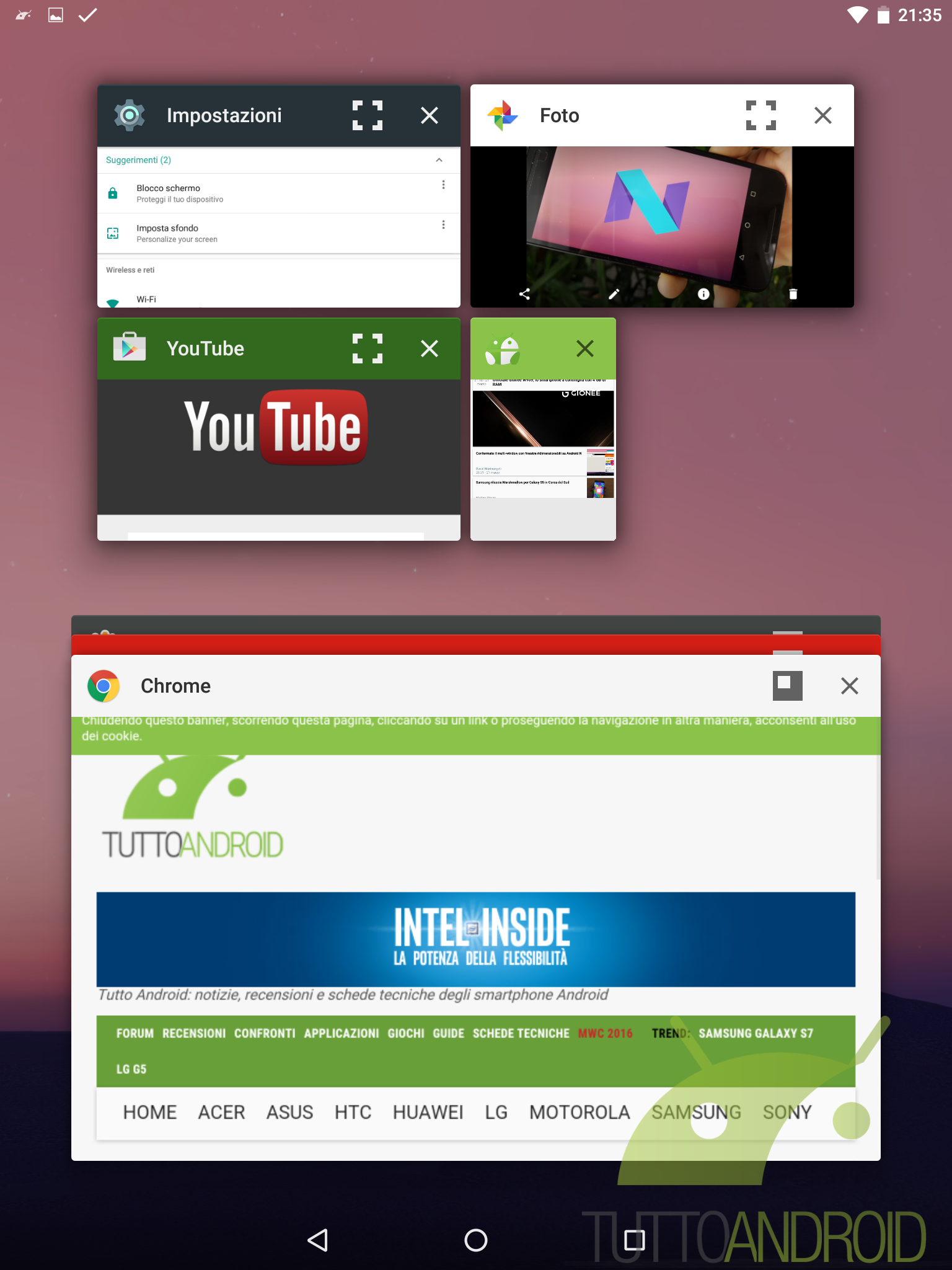
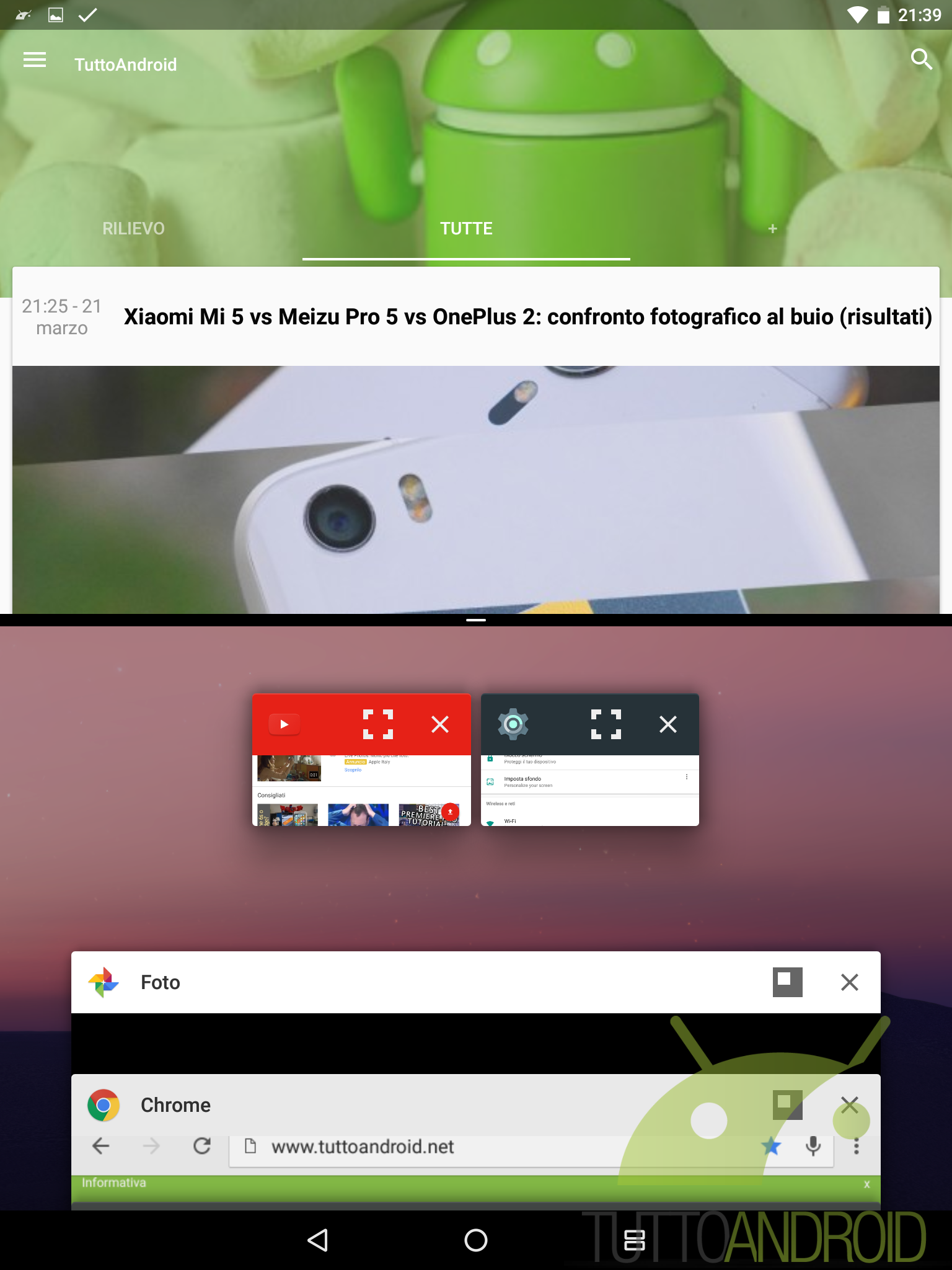
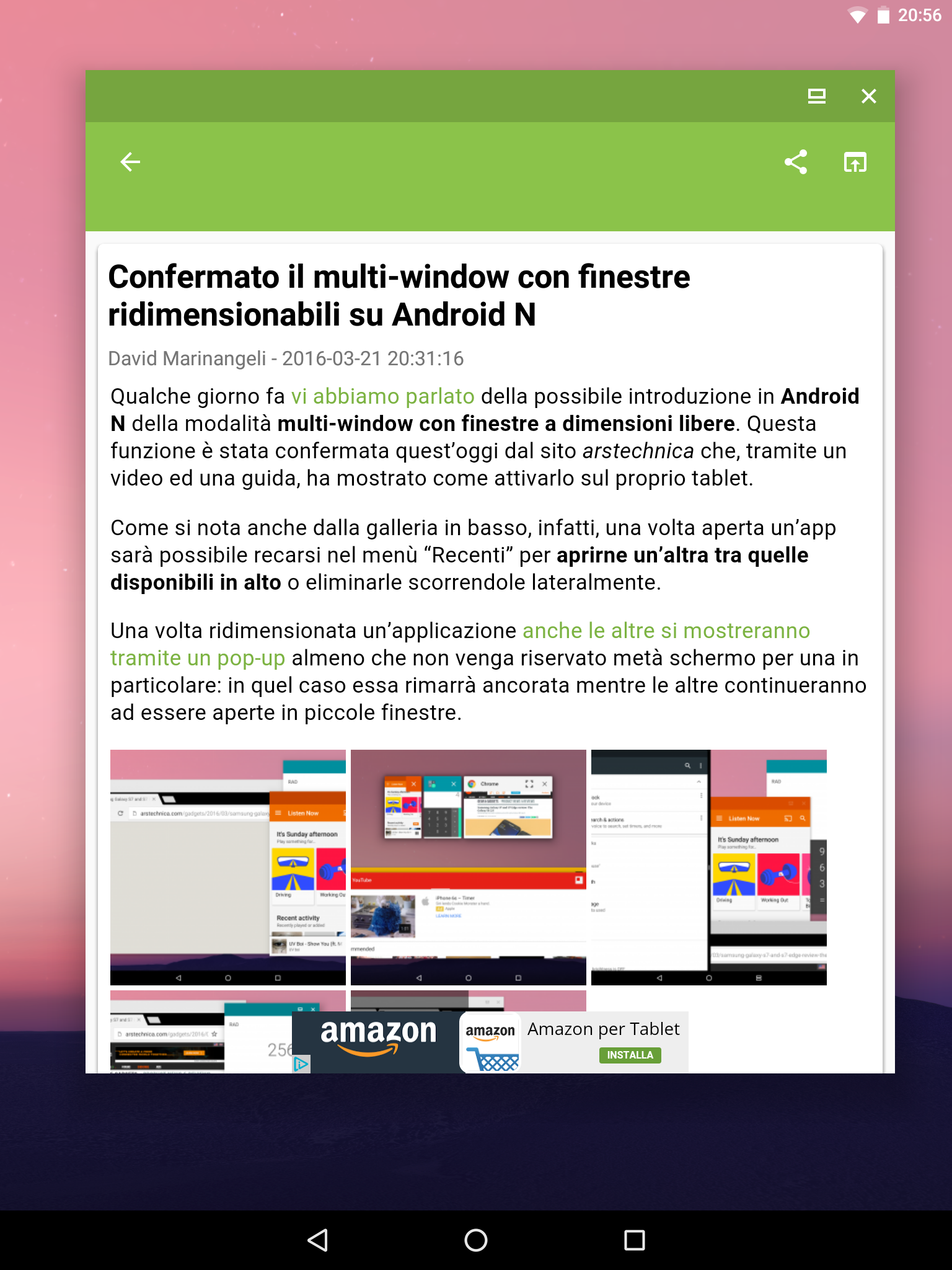
Una volta ridimensionata un’applicazione anche le altre si mostreranno tramite un pop-up almeno che non venga riservato metà schermo per una in particolare: in quel caso essa rimarrà ancorata mentre le altre continueranno ad essere aperte in piccole finestre.
Se siete curiosi di provare questa nuova funzione nel vostro dispositivo con Android N, dovrete possedere un po’ di manualità con il modding, sbloccare il bootloader, installare una custom recovery come la TWRP, munirvi di PC e di Android SDK Tools.
Vi riportiamo la procedura di installazione: noi ovviamente non vi consigliamo di provarlo in quanto Android N è tuttora instabile ed inserire una funzione abbastanza “pesante” come questa potrebbe peggiorare la situazione.
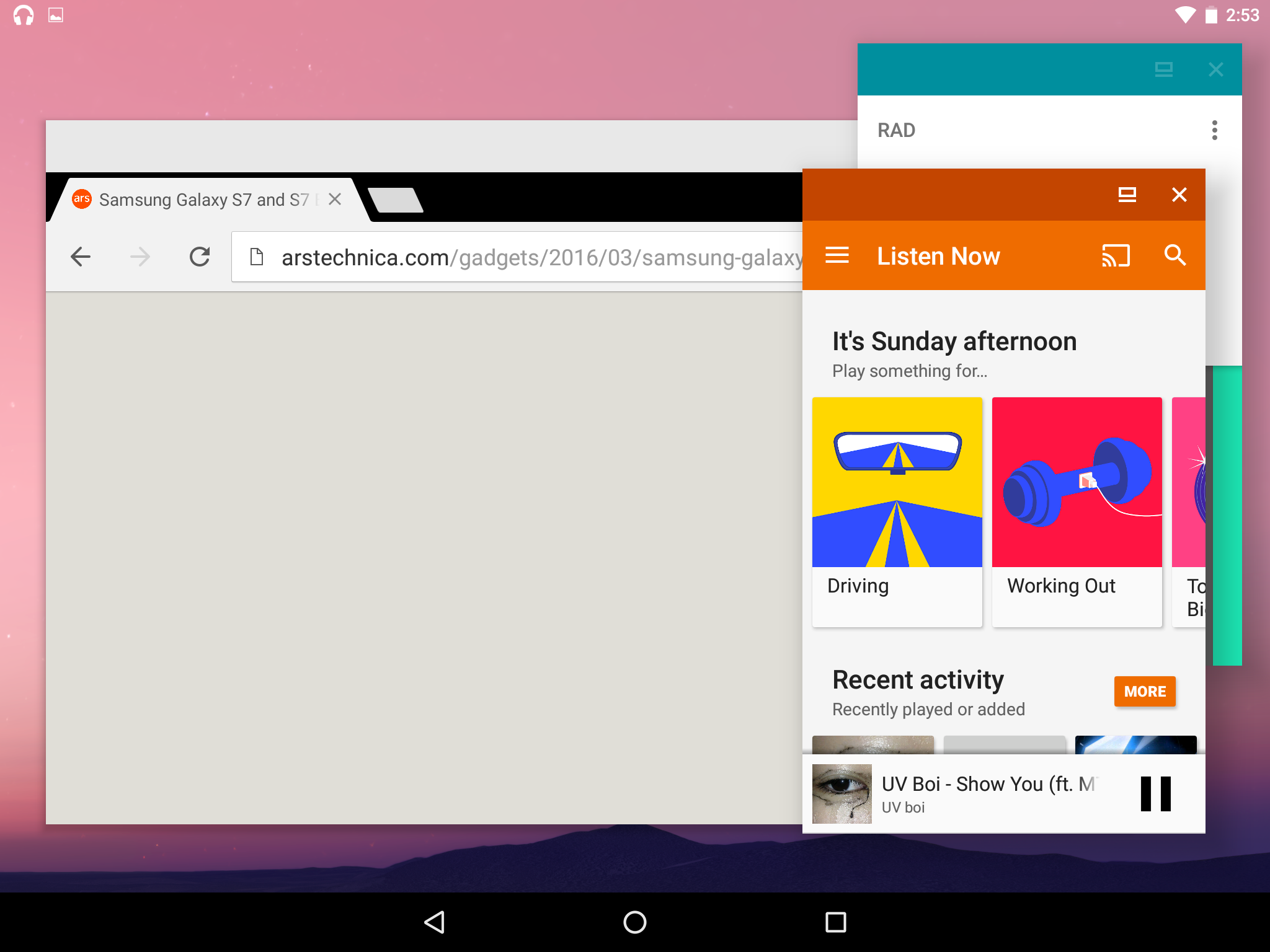
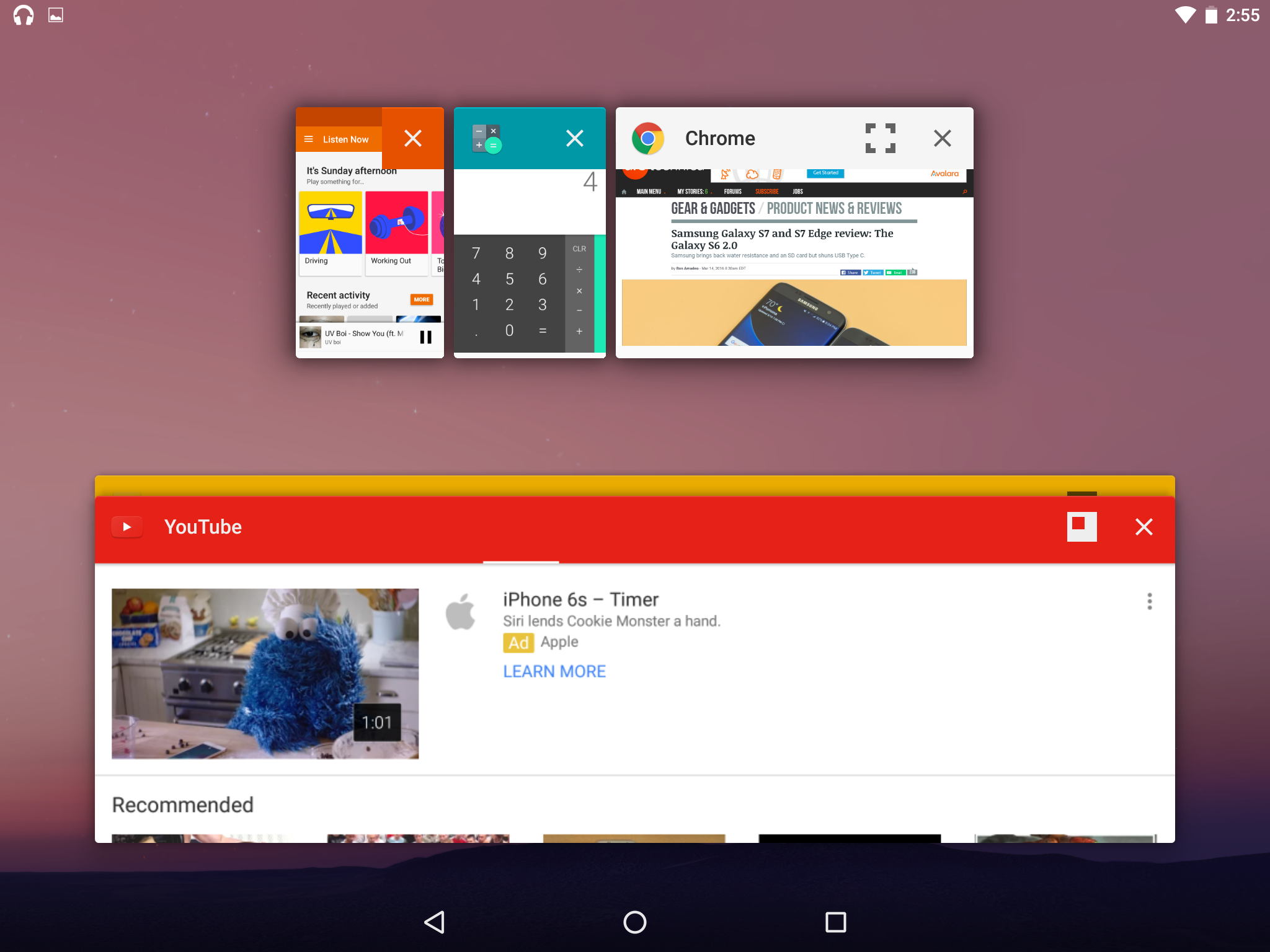

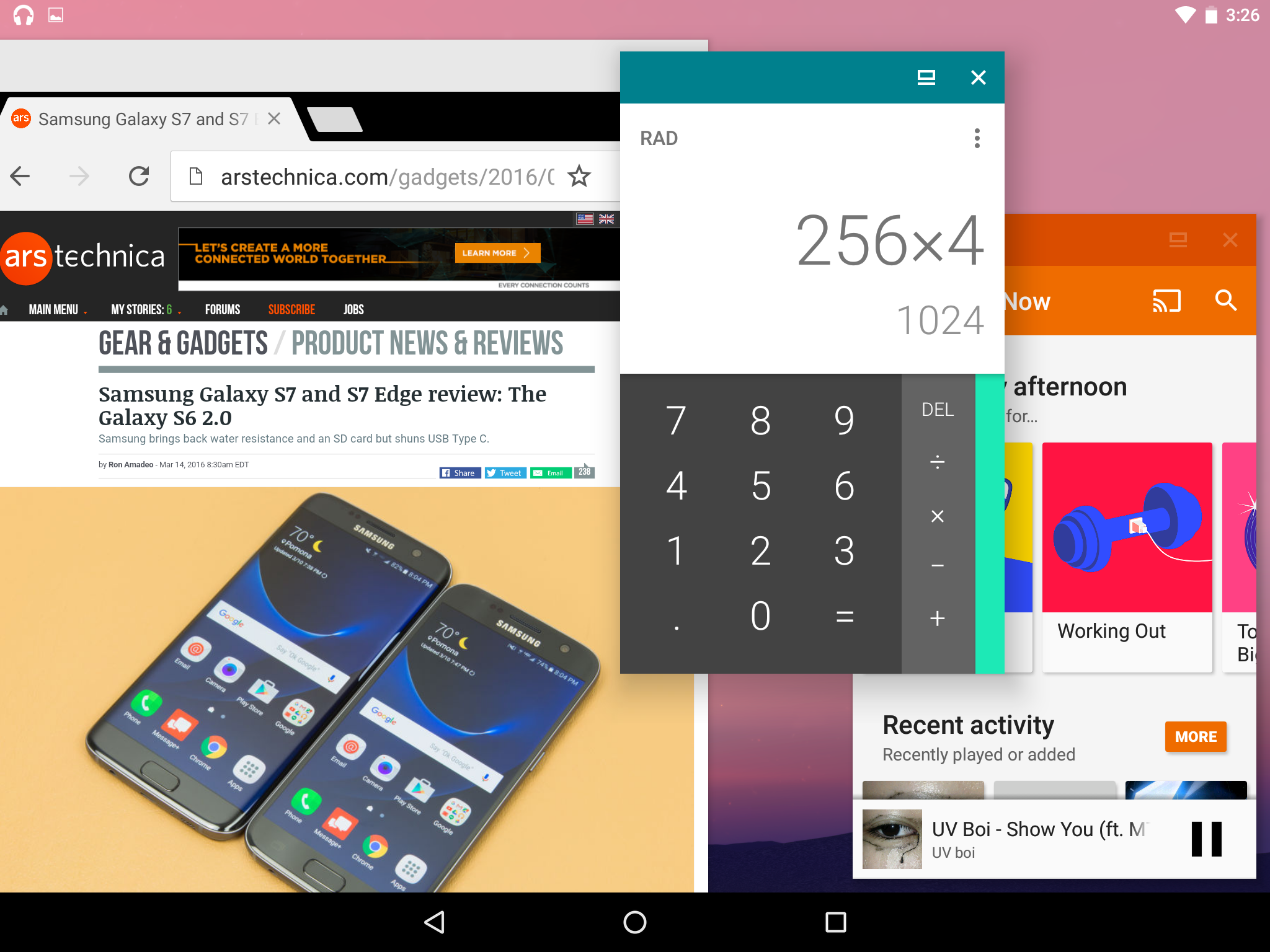
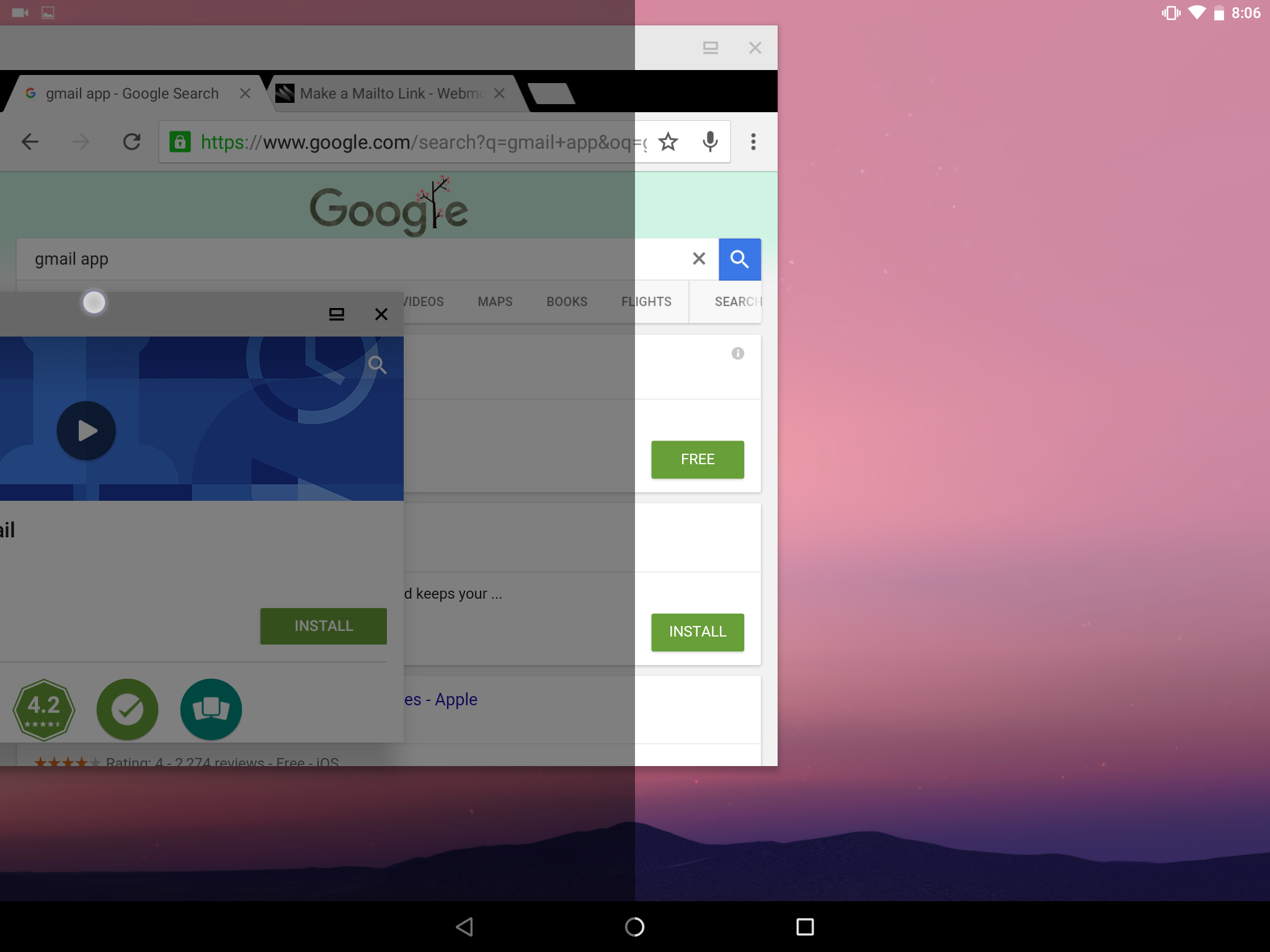
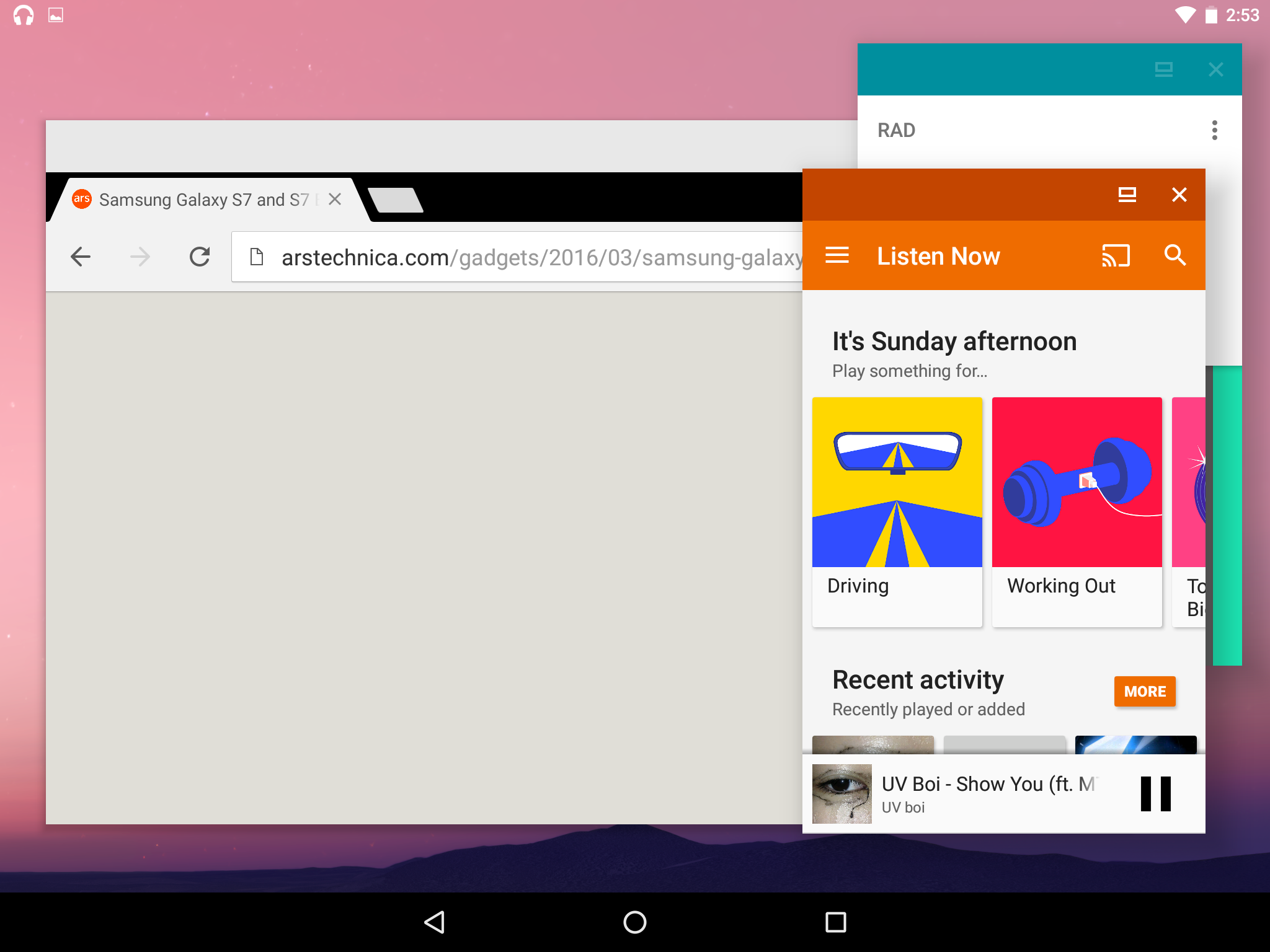
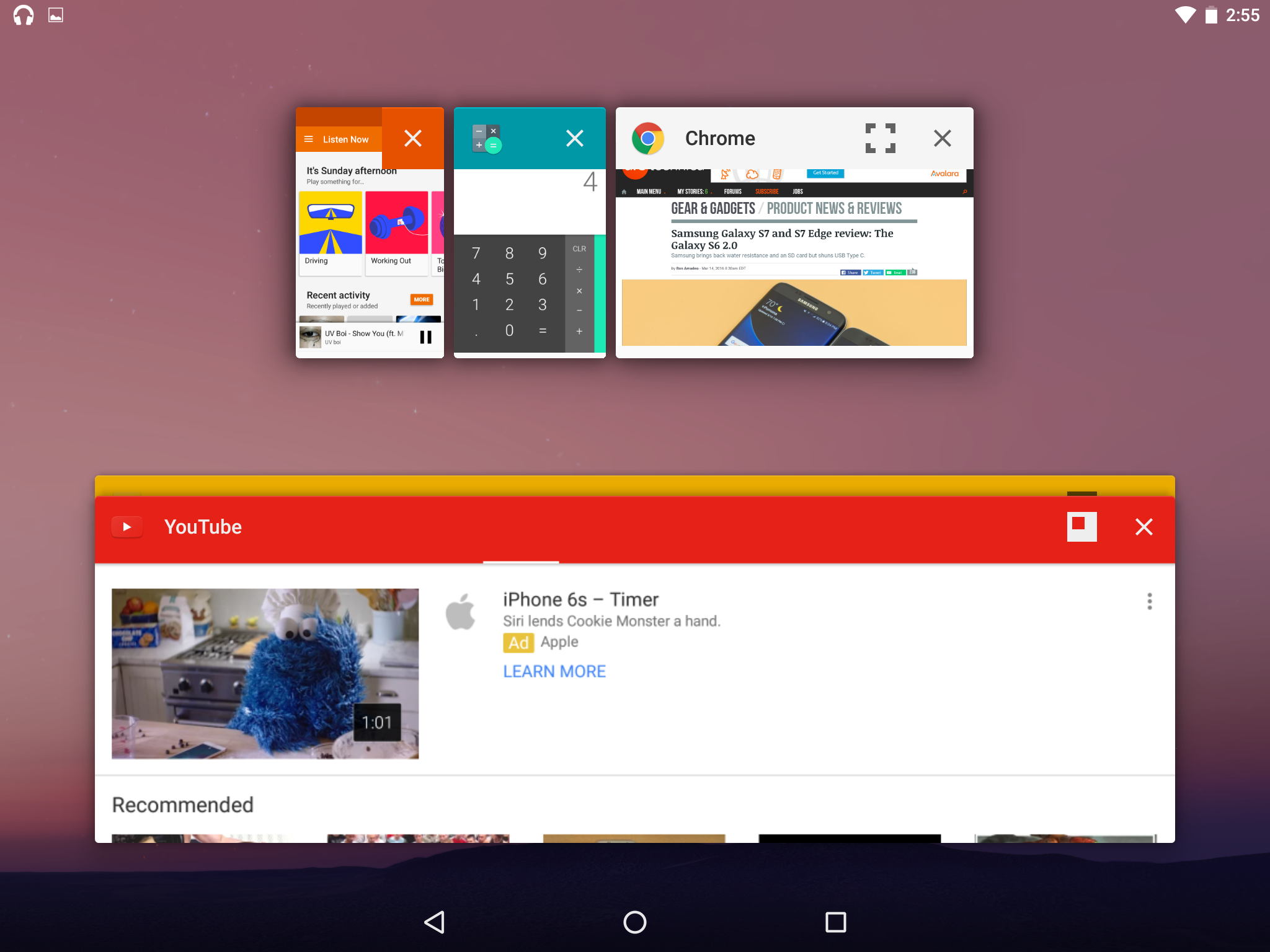

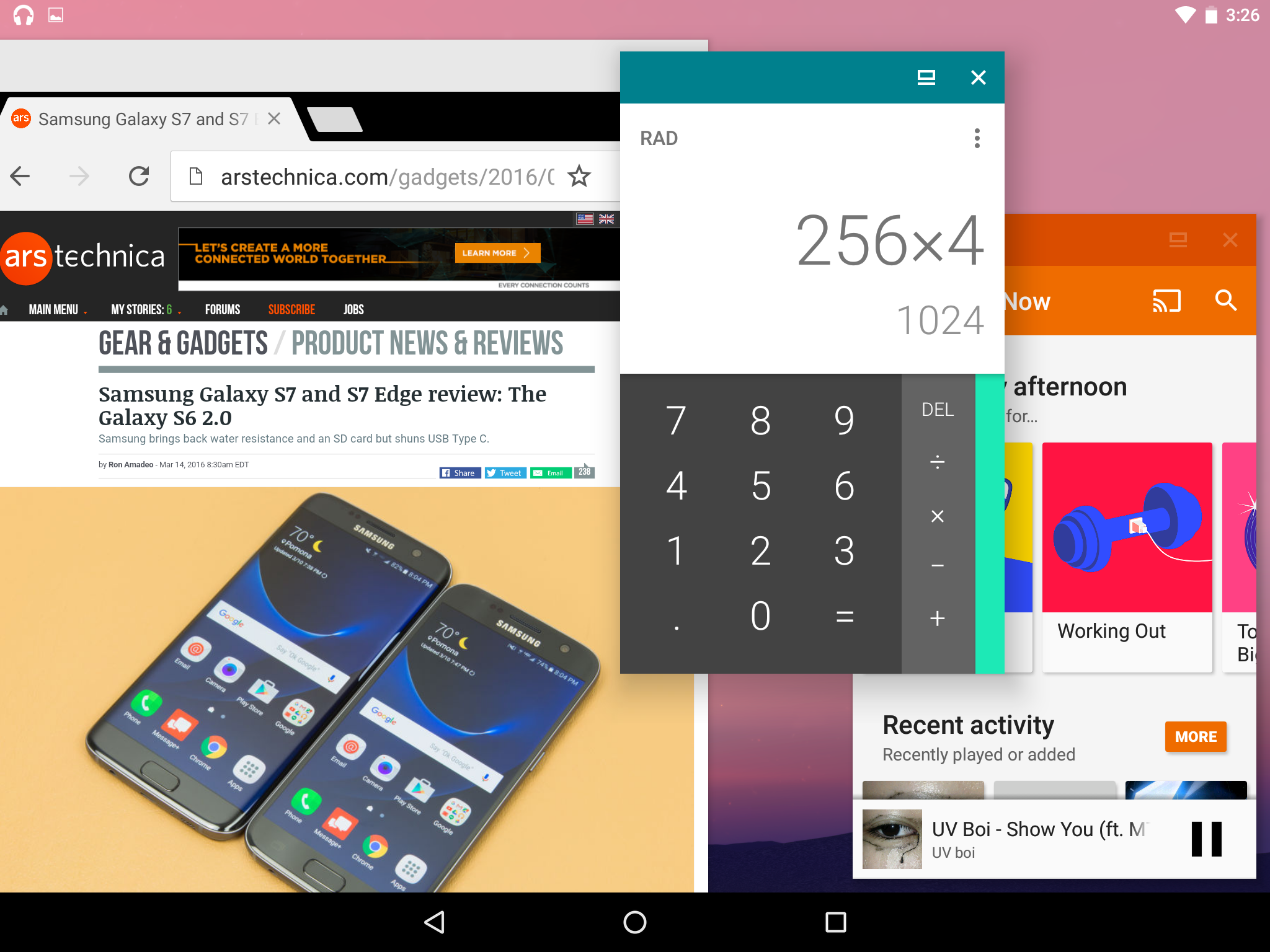
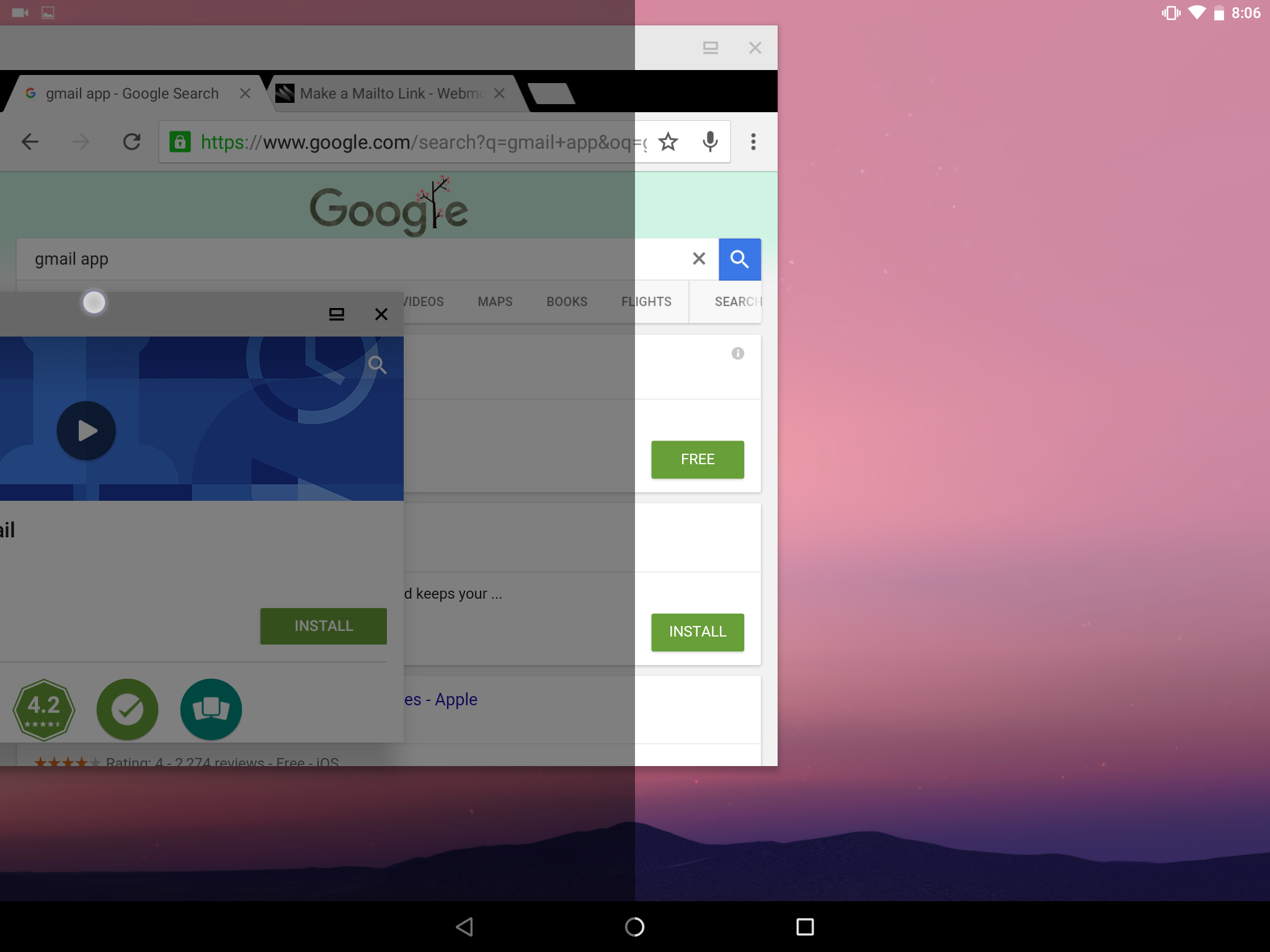
Una volta in modalità recovery, dovrete montare la partizione system come writable accedendo all’apposito menù “Mount” e spuntare l’opzione “System”. Una volta eseguita questa parte bisognerà collegare il dispositivo, aprire una ADB shell attraverso il comando “adb shell“, inserire “cd /system/etc/permissions” e premere invio. Successivamente dovrete inserire, sempre da terminale, il comando “sed -e “s/live_wallpaper/freeform_window_management/” android.software.live_wallpaper.xml >freeform.xml“.
Avviate il dispositivo normalmente e controllate la presenza del multi-window nel menù recenti: dovrebbe apparire un’icona vicino a quella di chiusure delle app.
